Win11作为微软最新发布的操作系统,受到了广大用户的热切关注。然而,有些用户在使用Win11时遇到了无法打开QQ的问题,给他们的日常使用带来了困扰。本文将针对这一问题,提供一些解决方法,帮助用户顺利打开QQ。

操作系统版本:Windows 11
品牌型号:各种品牌型号的电脑
软件版本:QQ最新版本
1、确保网络连接正常:首先,用户需要检查自己的网络连接是否正常。可以尝试打开其他网页或应用程序,确认网络是否畅通。
2、重启路由器或调整网络设置:如果网络连接存在问题,可以尝试重启路由器或调整网络设置,以确保网络连接稳定。
1、检查QQ版本:用户可以打开QQ,点击“设置”-“关于QQ”查看当前QQ的版本号。如果版本较旧,建议及时更新到最新版本。
2、下载最新版本:用户可以访问QQ官方网站或应用商店,下载最新版本的QQ安装包,并按照提示进行安装。
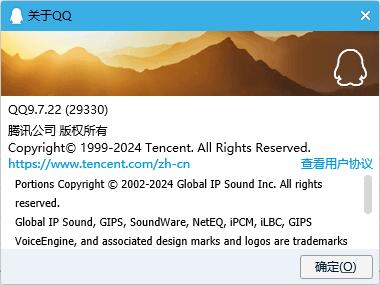
1、关闭防火墙:有时候,防火墙设置可能会阻止QQ的正常运行。用户可以尝试关闭防火墙,然后重新打开QQ,看是否能够解决问题。
2、添加QQ到防火墙例外:如果关闭防火墙不可行,用户可以尝试将QQ添加到防火墙的例外列表中,允许QQ通过防火墙进行通信。
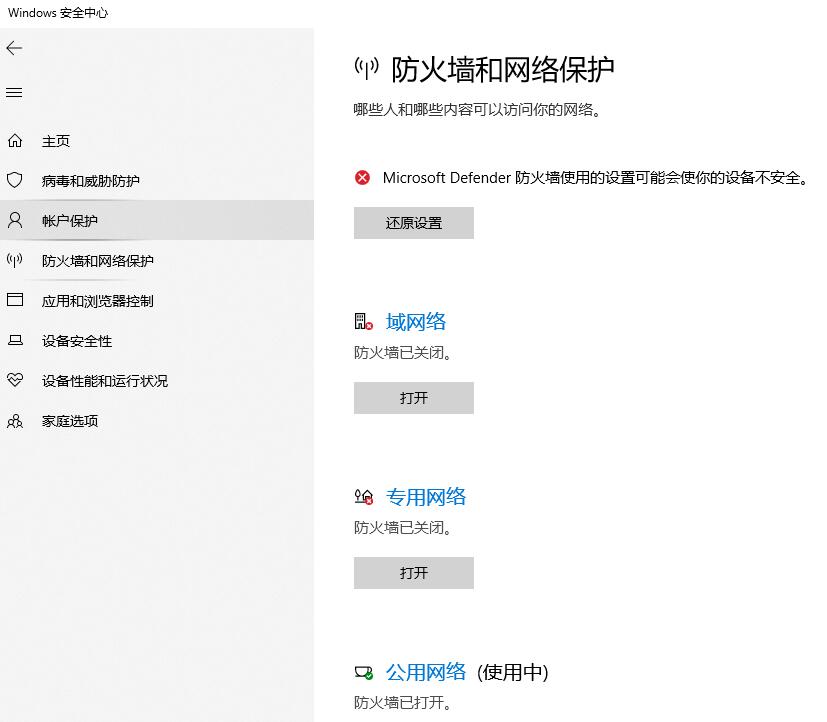
1、卸载QQ:用户可以在控制面板中找到QQ,选择卸载程序,将QQ进行卸载。
2、重新安装QQ:在卸载完成后,用户可以重新下载最新版本的QQ安装包,并按照提示进行安装。
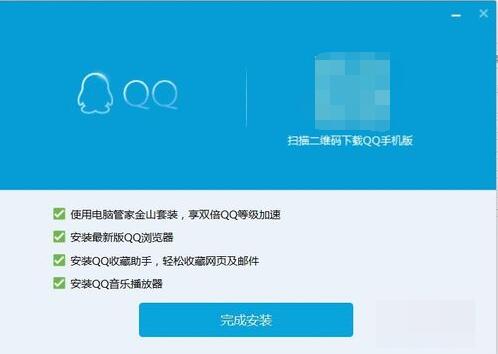
如果以上方法都无法解决问题,用户可以联系QQ客服寻求帮助。QQ客服将根据用户的具体情况提供相应的解决方案。
结论:通过检查网络连接、更新QQ版本、检查防火墙设置、重新安装QQ以及联系QQ客服等方法,用户可以解决Win11无法打开QQ的问题。希望本文提供的解决方法能够帮助到遇到此问题的用户,让他们能够顺利使用QQ。更多好用的qq软件的使用方法或者常见软件使用故障问题解决,我们还可以在“小鱼系统官网”内查看。

Win11作为微软最新发布的操作系统,受到了广大用户的热切关注。然而,有些用户在使用Win11时遇到了无法打开QQ的问题,给他们的日常使用带来了困扰。本文将针对这一问题,提供一些解决方法,帮助用户顺利打开QQ。

操作系统版本:Windows 11
品牌型号:各种品牌型号的电脑
软件版本:QQ最新版本
1、确保网络连接正常:首先,用户需要检查自己的网络连接是否正常。可以尝试打开其他网页或应用程序,确认网络是否畅通。
2、重启路由器或调整网络设置:如果网络连接存在问题,可以尝试重启路由器或调整网络设置,以确保网络连接稳定。
1、检查QQ版本:用户可以打开QQ,点击“设置”-“关于QQ”查看当前QQ的版本号。如果版本较旧,建议及时更新到最新版本。
2、下载最新版本:用户可以访问QQ官方网站或应用商店,下载最新版本的QQ安装包,并按照提示进行安装。
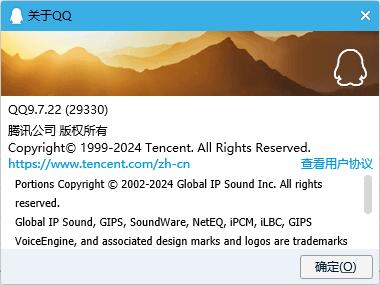
1、关闭防火墙:有时候,防火墙设置可能会阻止QQ的正常运行。用户可以尝试关闭防火墙,然后重新打开QQ,看是否能够解决问题。
2、添加QQ到防火墙例外:如果关闭防火墙不可行,用户可以尝试将QQ添加到防火墙的例外列表中,允许QQ通过防火墙进行通信。
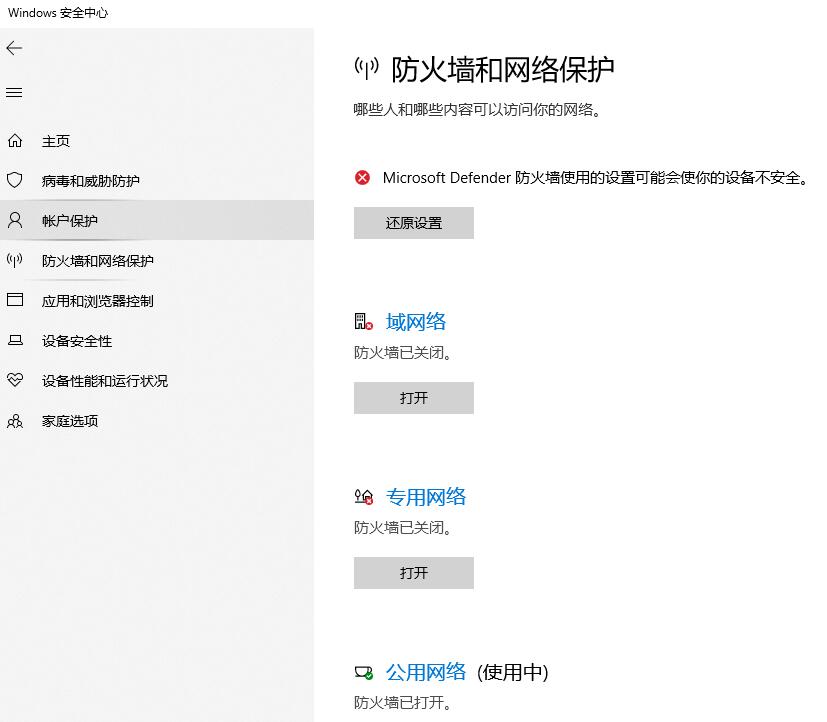
1、卸载QQ:用户可以在控制面板中找到QQ,选择卸载程序,将QQ进行卸载。
2、重新安装QQ:在卸载完成后,用户可以重新下载最新版本的QQ安装包,并按照提示进行安装。
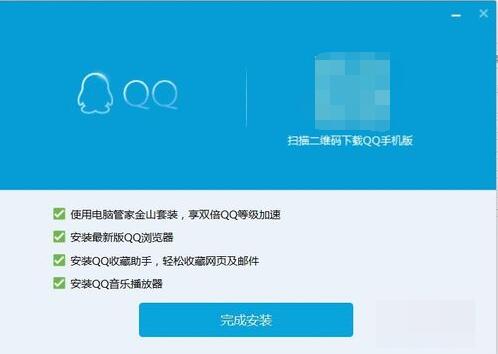
如果以上方法都无法解决问题,用户可以联系QQ客服寻求帮助。QQ客服将根据用户的具体情况提供相应的解决方案。
结论:通过检查网络连接、更新QQ版本、检查防火墙设置、重新安装QQ以及联系QQ客服等方法,用户可以解决Win11无法打开QQ的问题。希望本文提供的解决方法能够帮助到遇到此问题的用户,让他们能够顺利使用QQ。更多好用的qq软件的使用方法或者常见软件使用故障问题解决,我们还可以在“小鱼系统官网”内查看。




